Adatvédelmi és engedélyezési beállítások
Az adatvédelem és az engedélyek létfontosságúak a padlet tartalmának védelméhez. Tudjon meg többet az adatvédelmi és engedélyezési lehetőségekről, és arról, hogy melyik fog a legjobban működni az Ön számára!
Az adatvédelmi beállítások elérése
Egy padlet létrehozásakor válasszon adatvédelmi beállítást, hogy szabályozhassa, ki férhet hozzá a padlethez.
Az adatvédelmi beállításokat bármelyik padlet jobb felső sarkában található Megosztás nyílra kattintva érheti el. Ezután az "Adatvédelmi beállítások " szakaszban válassza ki a padlet adatvédelmi szintjét.
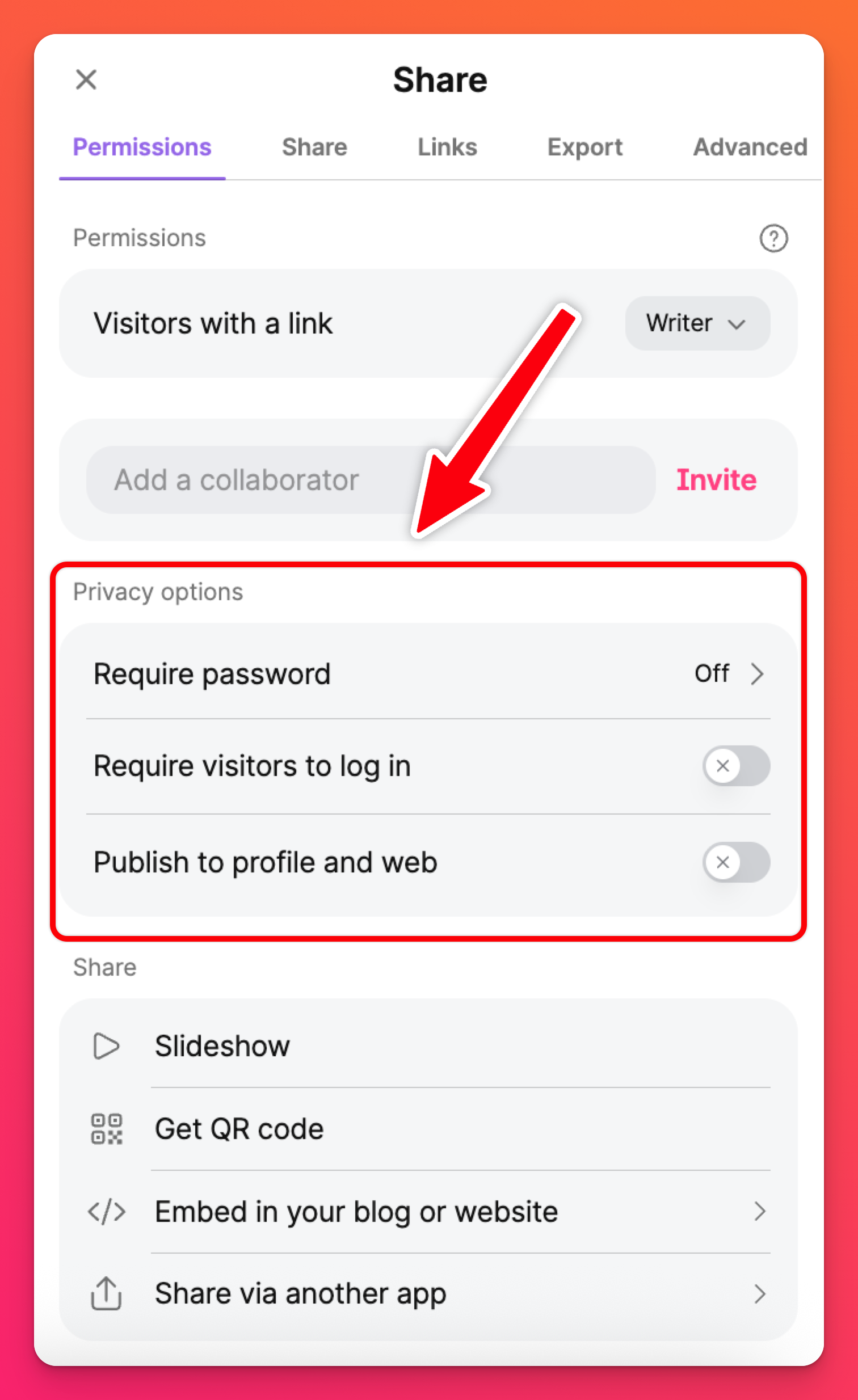
Adatvédelmi beállítások
Válasszon a következő adatvédelmi opciók közül a kívánt biztonsági szinthez.
Adatvédelmi opció | Leírás | Az opció használata |
Jelszó megkövetelése | A felhasználóknak szükségük lesz a padletre mutató linkre és a speciális jelszóra a tartalom eléréséhez. | A Megosztás panelen kattintson az Adatvédelmi beállítások szakaszban a Jelszó megkövetelése gombra >> kapcsolja be a gombot >> írja be a kívánt jelszót >> kattintson a Mentés gombra. |
A látogatók bejelentkezésének megkövetelése | Megkövetelheti, hogy a felhasználók bejelentkezzenek egy Padlet-fiókba, mielőtt hozzáférhetnének a tartalomhoz. Ez a beállítás megakadályozza, hogy névtelen hozzászólások kerüljenek a Padletbe. A megjegyzések és hozzászólások a szerző nevét fogják mutatni, ha ez a funkció be van kapcsolva. | A Megosztás panelen kattintson az 'Adatvédelmi beállítások ' szakasz alatt a Látogatók bejelentkezésének megkövetelése >> kapcsolja be a gombot. |
Közzététel a profilra és a webre | Ez az opció közzéteszi a padletet, hogy mindenki láthassa! *A felhasználók rábukkanhatnak a padletre a keresőmotorokban, a Padlet profiljára navigálva, a linkkel, stb. Ahhoz, hogy a padlet ne legyen nyilvánosan megtekinthető, javasoljuk, hogy ezt a kapcsolót tartsa KI, vagy adjon hozzá egy második adatvédelmi opciót. | A Megosztás panelen kattintson a Profilra és webre való közzétételre az "Adatvédelmi beállítások" szakasz alatt >> kapcsolja be a gombot . |
Megjelenítés a csapat/osztályterem/iskola műszerfalán *Kizárólag a Team Gold, Classroom és School fiókokban érhető el. | Ha ez az opció be van kapcsolva, a padlet láthatóvá válik a szervezet számára az Összes padlet lapon belül. | A Megosztás panelen kattintson a Megjelenítés a csapat/osztályterem/iskola műszerfalon az "Adatvédelmi beállítások" szakasz alatt >> kapcsolja be a gombot. |
* = A padlet láthatóvá tehető a profiloldaláról, de nem jelenik meg a keresőmotorokban a Publish to profile and web AND Require password( Nyilvánosság a profilban és a weben ) opcióval.
Több adatvédelmi beállítás kiválasztása
Válasszon egynél több adatvédelmi opciót a további védelem érdekében! Az alábbiakban néhány példát találsz, amelyek közül választhatsz.
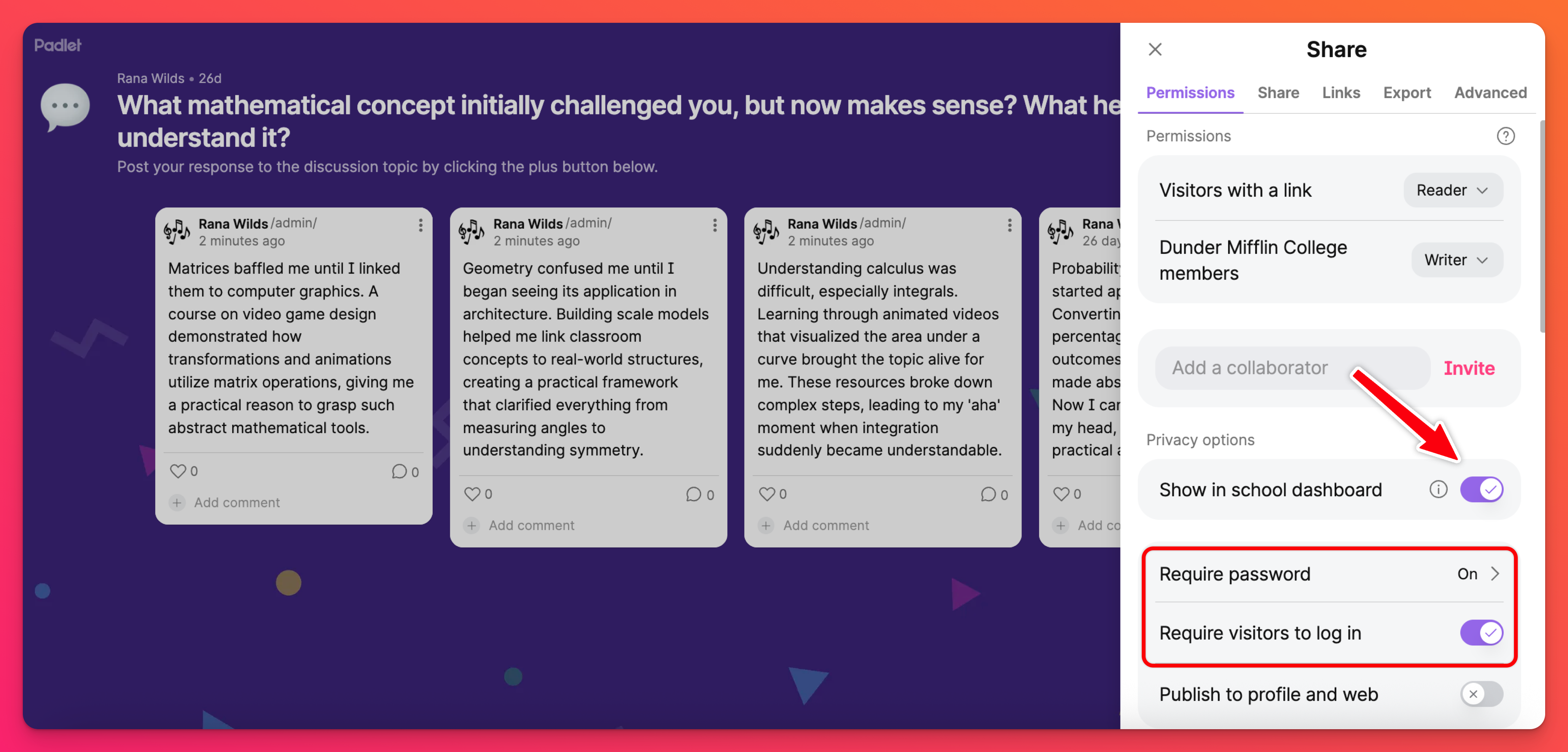
- Jelszó megkövetelése ÉS a látogatók bejelentkezésének megkövetelése -- A felhasználóknak először be kell jelentkezniük a fiókjukba, majd meg kell adniuk a padlet előre beállított jelszavát.
- Megjelenítés a csapat/osztályterem/iskola műszerfalán ÉS jelszó megkövetelése -- A padlet miniatűrje megtekinthető lesz a készítő profiloldalán és a csapat/osztályterem/iskola közös műszerfalán. A padlet kiválasztása után a felhasználóknak meg kell adniuk az előre beállított jelszót a tartalom megtekintéséhez.
- Publish to profile and web AND Require password -- A padlet miniatűrje megtekinthető lesz a készítő profiloldalán, de nem lesz indexelve a webes kereséshez. A padlet kiválasztása után a felhasználóknak meg kell adniuk az előre beállított jelszót a tartalom megtekintéséhez.
- Publish to profile and web AND Require visitors to log in -- A padlet miniatűrje megtekinthető lesz az alkotó profiloldaláról, és indexelve lesz a webes kereséshez is. A padlet kiválasztása után a felhasználóknak be kell jelentkezniük a Padlet-fiókjukba a tartalom megtekintéséhez.
A látogatói jogosultságok elérése
Minden egyes felhasználónak, aki meglátogatja a padletet, egyedi jogosultságokat rendelhet. Ez határozza meg, hogy az egyes felhasználók ténylegesen mit tehetnek a padleten, ha már ott vannak.
A jogosultságokat bármelyik padlet jobb felső sarkában található Megosztás nyílra kattintva érheti el. Ezután az "Engedélyek" szakaszban válassza ki azokat az opciókat, amelyeket engedélyezni szeretne.
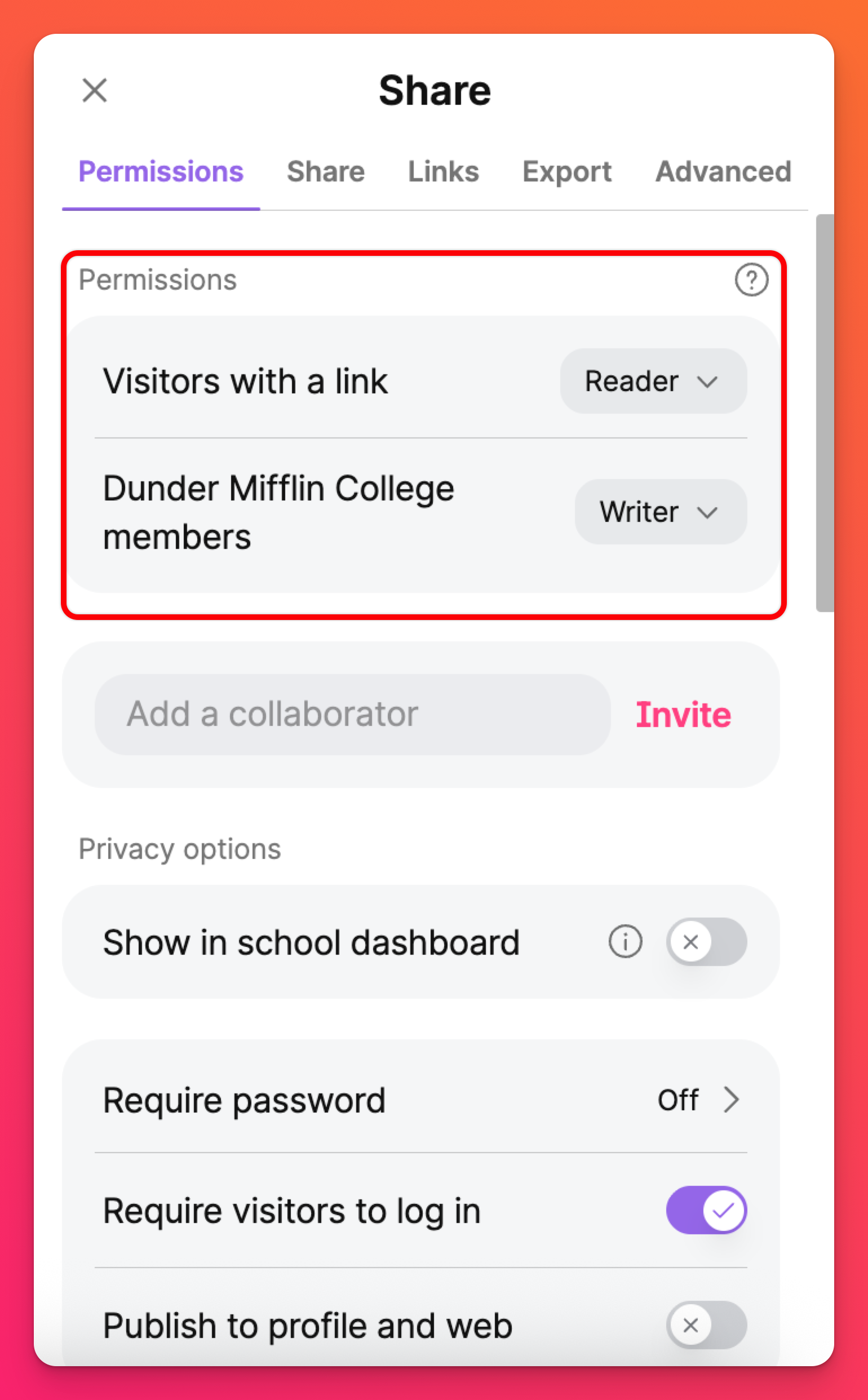
Engedélyek beállításai
Válasszon a következő engedélyezési lehetőségek közül, hogy meghatározza, milyen szintű szerkesztési hozzáférést engedélyezzen a padlet látogatóinak.
Engedélyezési lehetőség | Leírás |
Nincs hozzáférés | Csak a padlet létrehozója és a munkatársként hozzáadott felhasználók férhetnek hozzá a táblához. Ha többet szeretne megtudni a felhasználók együttműködőként való hozzáadásáról, kattintson ide. |
Olvasó | A látogatók hozzáférhetnek a padlethez és elolvashatják a meglévő hozzászólásokat. |
Kommentelő | A látogatók hozzászólhatnak a meglévő hozzászólásokhoz, és hozzászólásokat/szavazatokat adhatnak hozzá. |
Író | A látogatók hozzáférhetnek a padlethez, új hozzászólásokat hozhatnak létre, elolvashatják a meglévő hozzászólásokat és kommentálhatnak/reagálhatnak. |
Moderátor | A látogatók olvashatják, írhatják, kommentálhatják, szerkeszthetik és jóváhagyhatják a hozzászólásokat. |
Admin | A felhasználók hozzászólásokat hozhatnak létre, szerkeszthetnek és hagyhatnak jóvá. Emellett meghívhatnak munkatársakat és módosíthatják a padletet. Az adminok ugyanolyan szerkesztési jogosultságokkal rendelkeznek, mint a padlet tulajdonosa/alkotója - beleértve a padlet törlését is. |
GYIK
Miért nem tudnak a felhasználók hozzászólni a padletemhez?
Szeretném megakadályozni, hogy mások hozzászólásokat tegyenek a padletemhez (néhány kiválasztott kivételével). Hogyan tudom ezt beállítani?
Ez biztosítja, hogy az adott felhasználók hozzászólásokat hozhassanak létre a padleten, míg mindenki más csak olvashat vagy kommentálhat.
A padletem adatvédelmi beállítása a Jelszó megkövetelése opcióra van állítva. Néhány felhasználó meg tudja kerülni a jelszót. Miért? A padletem még mindig védett?
*Azok a munkatársak, akiket a "Munkatárs hozzáadása" mezőn keresztül hívtál meg
*Az egyéni padlet tulajdonosa
*A csapat/osztályterem/iskola tulajdonosai
*A csapat/osztályterem/iskola adminisztrátorai
*A tanárok egy osztályteremben/iskolában
A készítőknek és közreműködőknek (egy csapatban) és a diákoknak (egy osztályteremben vagy iskolában) továbbra is meg kell adniuk a jelszót, hogy hozzáférjenek a padlethez.
Választhatok egyszerre több adatvédelmi opciót is?
*Jelszó megkövetelése ÉS a látogatók bejelentkezésének megkövetelése -- A felhasználóknak először be kell jelentkezniük a fiókjukba, majd meg kell adniuk a padlethez előre beállított jelszót.
*Megjelenítésa csapat/osztályterem/iskola műszerfalán ÉS jelszó megkövetelése -- A padlet miniatűrje megtekinthető lesz a készítő profiloldalán és a csapat/osztályterem/iskola közös műszerfalán. A padlet kiválasztása után a felhasználóknak meg kell adniuk az előre beállított jelszót a tartalom megtekintéséhez.
*Publishto profile and web AND Require password -- A padlet miniatűrje megtekinthető lesz a készítő profiloldalán, de nem lesz indexelve a webes kereséshez. A padlet kiválasztása után a felhasználóknak meg kell adniuk az előre beállított jelszót a tartalom megtekintéséhez.
*Publishto profile and web AND Require visitors to log in -- A padlet miniatűrje megtekinthető lesz az alkotó profiloldaláról, és a webes kereséshez is indexelve lesz. A padlet kiválasztása után a felhasználóknak be kell jelentkezniük a Padlet-fiókjukba a tartalom megtekintéséhez.

